1.1 스프링 부트란
자바 웹 프로그램을 쉽고 빠르게 만들기 위한 도구
1.2 스프링 부트 개발 환경 설정하기
개발 환경 설정 과정
1. JDK (자바 코드의 번역과 실행을 담당하는 자바 개발 도구)
2. IDE (ex. 이클립스, 인텔리제이) 설치
3. 스프링 부트 프로젝트 만들기
JDK 설치하기
1. cmd에 java -version으로 설치되어 있는지 확인
2. OpenJDK 설치 https://adoptium.net/temurin/releases 에 접속하여 다운로드
Windows/x64/JDK/17 - LTS
3. install
4. JDK 잘 설치되었는지 1. 과정으로 확인
IDE 설치하기
https://www.jetbrains.com/ko-kr/idea/download 에 접속하여 다운로드 (인텔리제이)
스프링 부트 프로젝트 만들기
1. Spring Initializr 페이지( https://start.spring.io )에 접속하여 프로젝트 세부 항목 설정
- Project: Gradle - Groovy
- Language: Java
- Spring Boot: 3.4.0
- Packaging : Jar
- Java : 17 (설치한 JDK 버전으로 선택)
스프링 부트 버전 접미사
- SNAPSHOT: 현재 테스트 단계
- Mx(Milestone): 주요 기능 및 버그 수정 중인 단계(M1, M2, ...)
- RC(Release Candidate): 전반적 기능과 버그가 모두 수정된 최종 배포 전 단계
- GA(General Availability): 최종 배포 단계(대부분 기능과 버그들이 안정화됨)
2. Project Metadata - Artifact 부분에서 프로젝트 이름 설정 (firstproject로 설정함)
3. Dependencies 에서 스프링 부트 프로젝트에 필요한 도구들 가져옴
- Spring Web
- H2 Databse: 자료를 저장하기 위한 데이터베이스
- Mustache: 화면을 만들기 위해 필요한 도구
- Spring Data JPA: 데이터베이스를 좀 더 편리하게 다룰 수 있게 해 주는 도구
필요한 도구들 가져온 후, GENERATE 눌러 프로젝트 내려받기

4. 내려받은 프로젝트 압축해제

5. 인텔리제이를 실행하고 [Open] 선택 → [firstproject] 폴더 선택 → [OK]
인텔리제이 한국어 언어 팩 적용 해제하기
실무에서는 영문 메뉴를 많이 사용하므로 영문 메뉴로 바꾸는 것을 권장.
파일 → 설정 → 프러그인 → 설치됨 → Korean Language Pack 체크 해제 → [적용] → [확인]
인텔리제이 기본 기능, 구성
- 메뉴 바: 인텔리제이의 모든 기능에 접근할 수 있음
- 내비게이션 바: 편집기에 열려 있는 파일의 위치, 프로젝트 내 파일 경로 표시
- 도구 바: 빌드, 실행 같이 작업을 수행하는 데 유용한 원 클릭 아이콘이 나열되어 있음
- 프로젝트 탐색기: 프로젝트 구조를 탐색하고 특정 파일을 바로 열 수 있음
- 편집기: 코드를 직접 작성하거나 파일의 내용을 편집
- 도구 창 모음: 인텔리제이에 포함된 여러 도구가 탭 형태로 3면에 나열되어 있음, 탭을 클릭하면 해당 도구 창이 열림
- 상태 표시줄: 프로젝트나 IDE 상태, 경고 또는 정보 메시지를 표시
스프링 부트 버전 바꾸기
build.gradle 파일을 열고 version 수정 후 코끼리 아이콘 클릭
헬로 월드! 출력하기
1. Run 'FirstprojectApplication main()' 서버 실행
2. 웹에서 localhost:8080 주소를 입력하여 스프링 부트 프로젝트가 실행된 서버에 접속
아직 웹 페이지를 만들지 않았기 때문에 에러 페이지가 뜸.

3. src > main > resources > static 디렉터리에 hello.html 생성 후 서버 재시작
<!DOCTYPE html>
<html lang="en">
<head>
<meta charset="UTF-8">
<title>Title</title>
</head>
<body>
<h1>헬로 월드!</h1>
</body>
</html>
4. localhost:8080/hello.html 접속

1.3 웹 서비스의 동작 원리 이해하기
클라이언트-서버 구조
웹 서비스는 클라이언트의 요청에 따른 서버의 응답으로 동작
클라이언트: 서비스를 사용하는 프로그램 또는 컴퓨터
서버: 서비스를 제공하는 프로그램 또는 컴퓨터
앞서 진행한 "헬로 월드!"도 웹 브라우저가 클라이언트로서 동작, 스프링 부트가 서버 역할을 수행
클라이언트의 요청에 응답하려면 서버가 실행 중이어야 함


FirstprojectApplication 실행하면 위와 같은 메시지 볼 수 있음
톰캣이 8080이라는 포트에서 수행됐다는 뜻
localhost:8080/hello.html의 의미
- localhost
실행 중인 서버의 주소 중 특별한 주소인 "내 컴퓨터"를 의미
- 8080
포트번호를 의미. 톰캣이 8080번에서 수행됨
톰캣은 웹 서버를 말함. 스프링 부트는 이 톰캣에 담겨 실행됨
- hello.html
서버에 요청하는 파일을 의미
localhost:8080/hello.html 로 접속하면 내 컴퓨터의 8080번에서 수행되는 서버에 hello.html 파일을 요청
파일을 직접 지정하는 경우 스프링 부트는 기본적으로 src > main > resources > static 디렉터리에서 파일을 찾음
그 후, 찾은 HTML 코드를 응답으로 보냄
셀프 체크
helloworld.html
<!DOCTYPE html>
<html lang="en">
<head>
<meta charset="UTF-8">
<title>Title</title>
</head>
<body>
<h1>Hell로 월드!</h1>
</body>
</html>
localhost:8080/helloworld.html
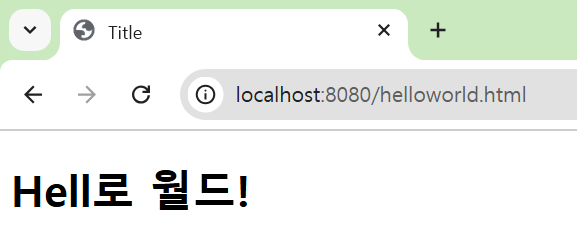
'백엔드 > 코딩 자율학습 스프링 부트 3 자바 백엔드 개발 입문 1~2장' 카테고리의 다른 글
| 5장. 게시글 읽기: Read (0) | 2024.12.21 |
|---|---|
| 4장. 롬복과 리팩터링 (0) | 2024.12.21 |
| 3장. 게시판 만들고 새 그 작성하기: Create (0) | 2024.12.21 |
| 2장. MVC 패턴 이해와 실습 (0) | 2024.11.30 |